El arte de la retoque en Photoshop requiere mucha precisión y sensibilidad. Con técnicas como la separación de frecuencias, no solo puedes eliminar imperfecciones en la piel, sino también optimizar de manera específica el aspecto general de una imagen. En esta publicación, te mostraré cómo puedes utilizar diferentes capas de ajuste para revisar tu retoque y hacer los ajustes necesarios. Vamos a empezar directamente y repasar los pasos necesarios.
Principales conclusiones
- Aplica curvas de tono para revelar diferencias de color extremas.
- Utiliza la herramienta de pincel de manera efectiva para realizar correcciones de color específicas.
- Usa capas de ayuda para un control preciso de los colores y las texturas.
Guía paso a paso
1. Reconocer diferencias de color
Para determinar qué áreas de tu imagen pueden necesitar retoque, puedes crear una curva de tono. Comienza ajustando esta curva hacia abajo para identificar diferencias de color extremas. Observa cómo aparece la imagen: ¿notas inmediatamente algo peculiar?
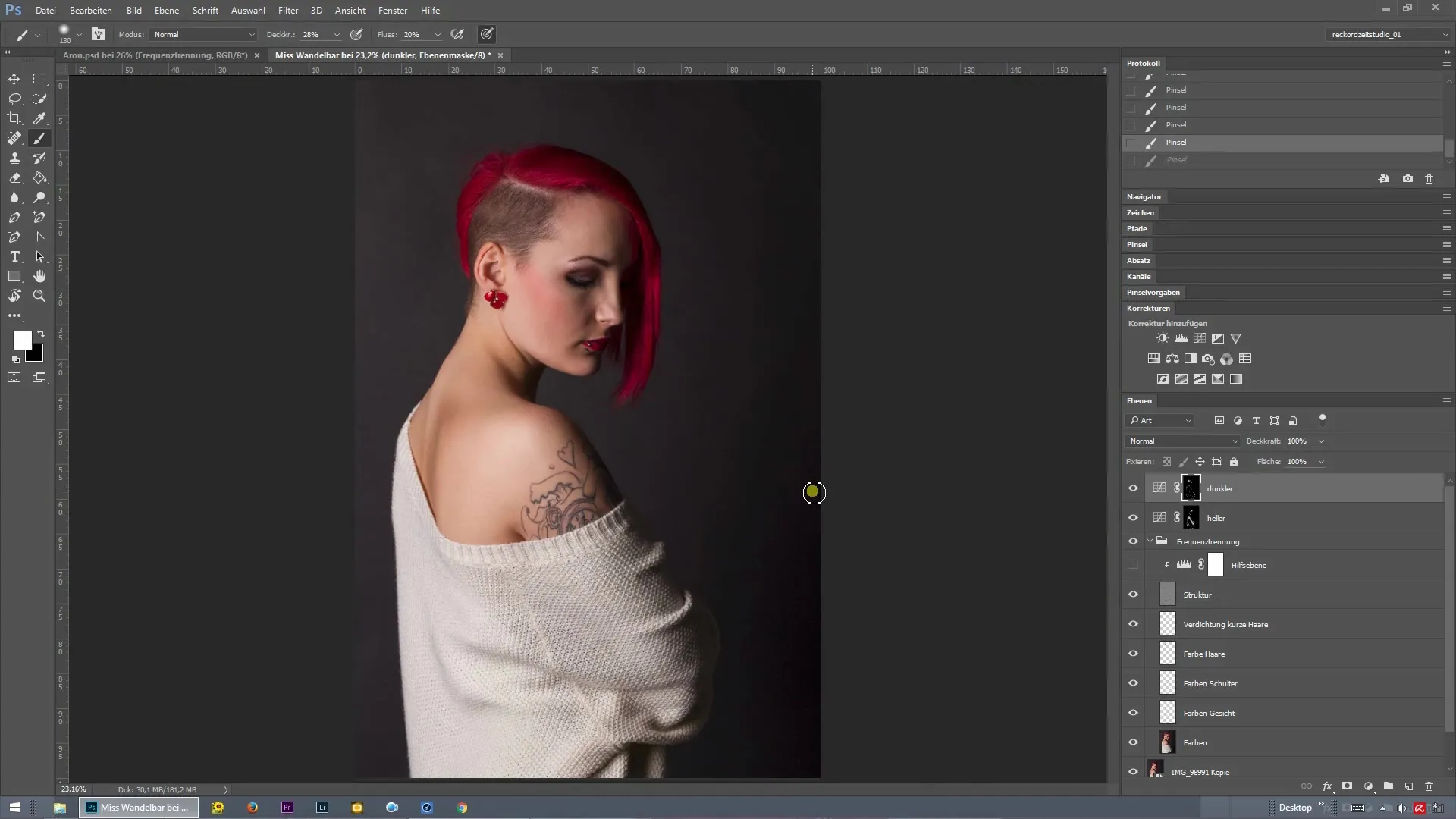
2. Probar la luminosidad
Aparte de la curva de tono oscura, también puedes agregar una curva clara. Aquí utilizarás los tonos más claros de la imagen para verificar si hay áreas en el fondo o en los colores que necesiten más trabajo. A menudo, notarás pequeños desvíos de color en estos puntos que requieren corrección.
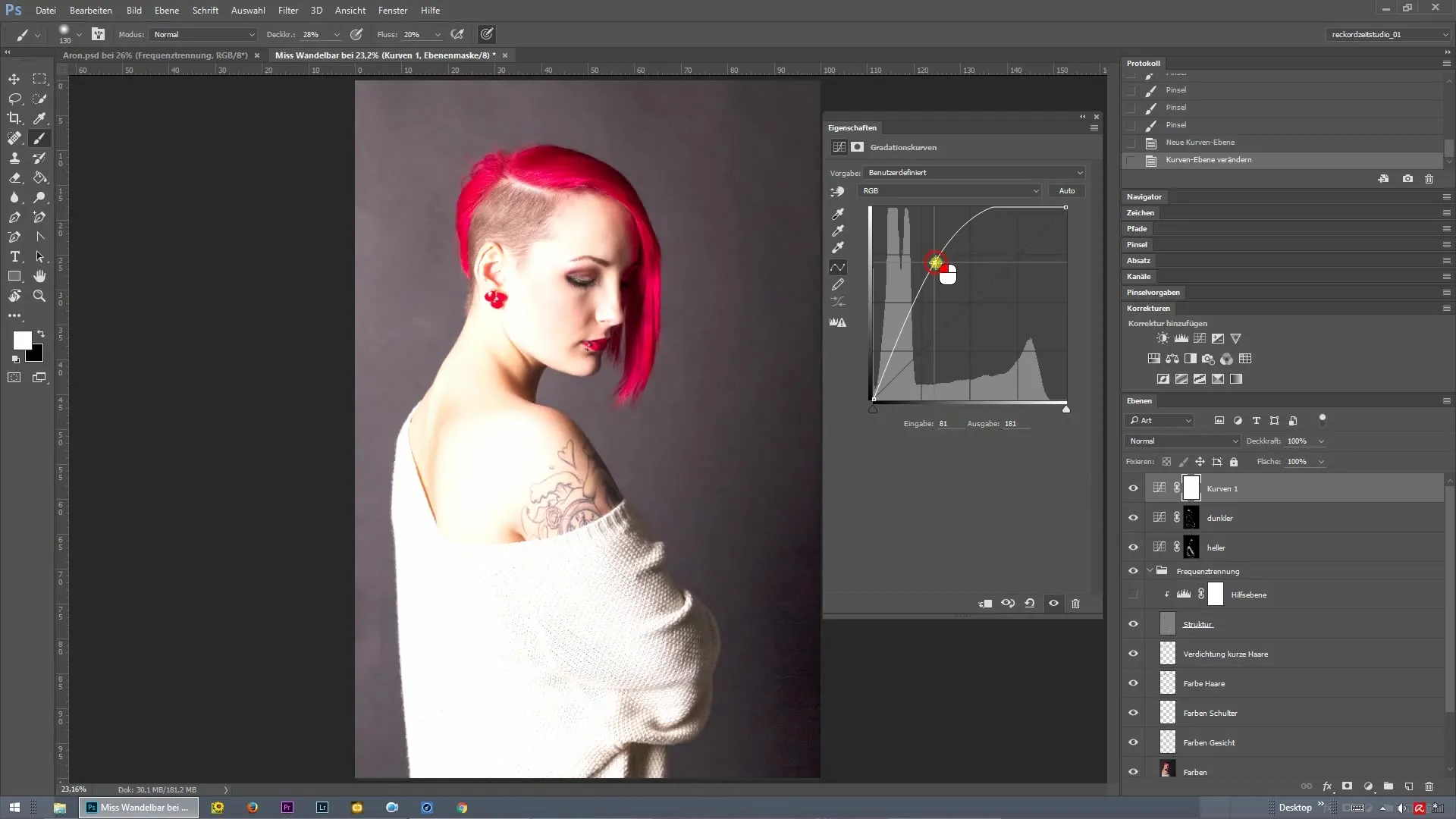
3. Selección de color para correcciones
Crea una nueva capa y nómbrala "Colores Fondo". Activa la curva de control que creaste anteriormente y comienza a pintar sobre las áreas notorias con la herramienta de pincel. Es recomendable capturar el color manteniendo presionada la tecla Alt. Esto asegura que obtengas el tono correcto que se ajuste a tu fondo.
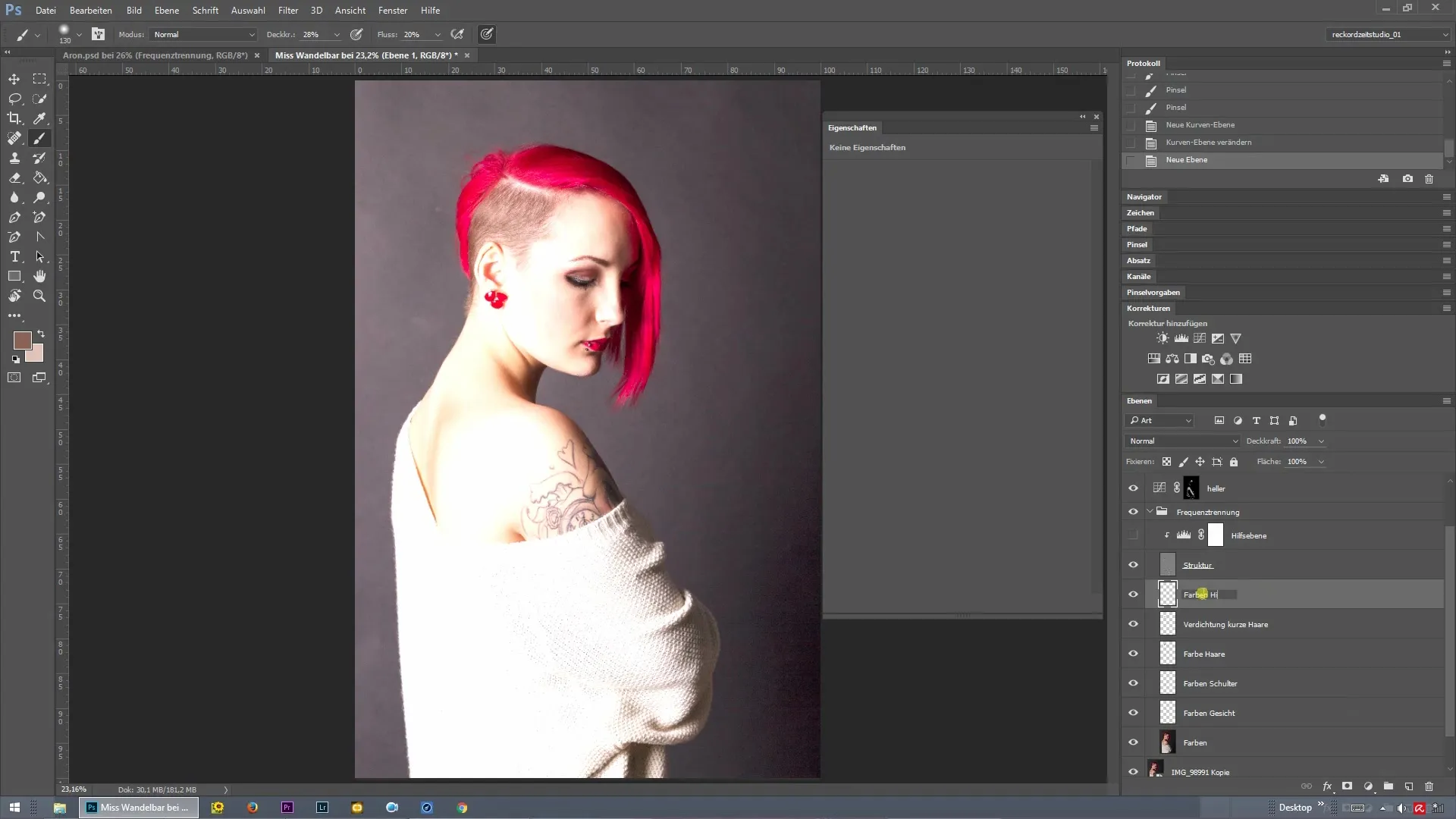
4. Ajustar la herramienta de pincel
Para trabajar pintando, es importante configurar correctamente la herramienta de pincel. Establece el promedio en 5 x 5 píxeles para capturar el color con precisión. Asegúrate de no seleccionar toda la capa, sino solo la actual, sin correcciones. De esta forma, obtendrás los mejores resultados.
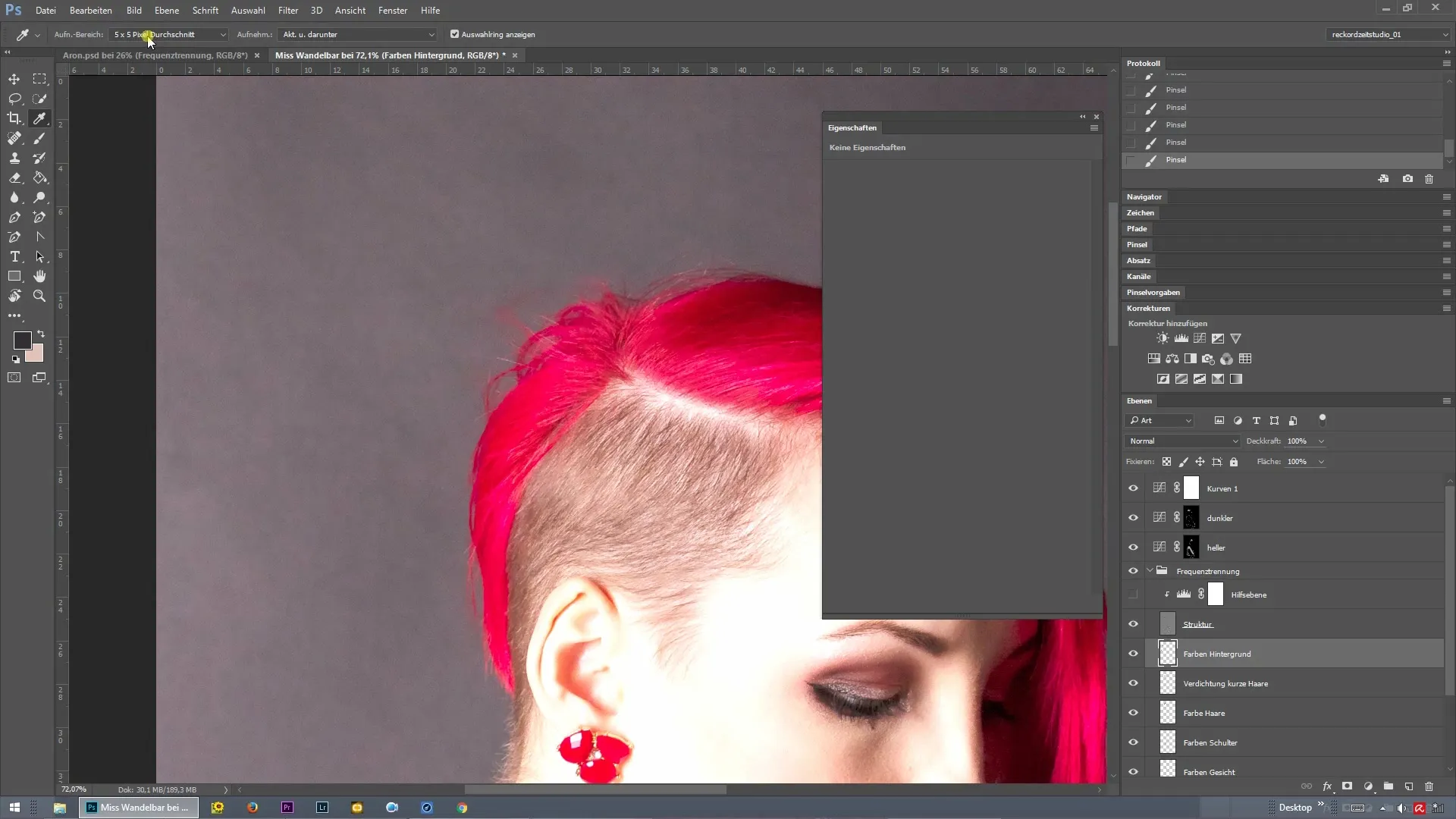
5. Eliminación de irregularidades
Después de haber eliminado las manchas en el fondo, también debes considerar el cabello que puede ser visible. A menudo, estas pequeñas imperfecciones no se notan de inmediato, pero después de terminar la edición, a menudo no son aceptables. Con una nueva capa (llamada "Corrección Color Cabello"), puedes trabajar de manera específica en el cabello.
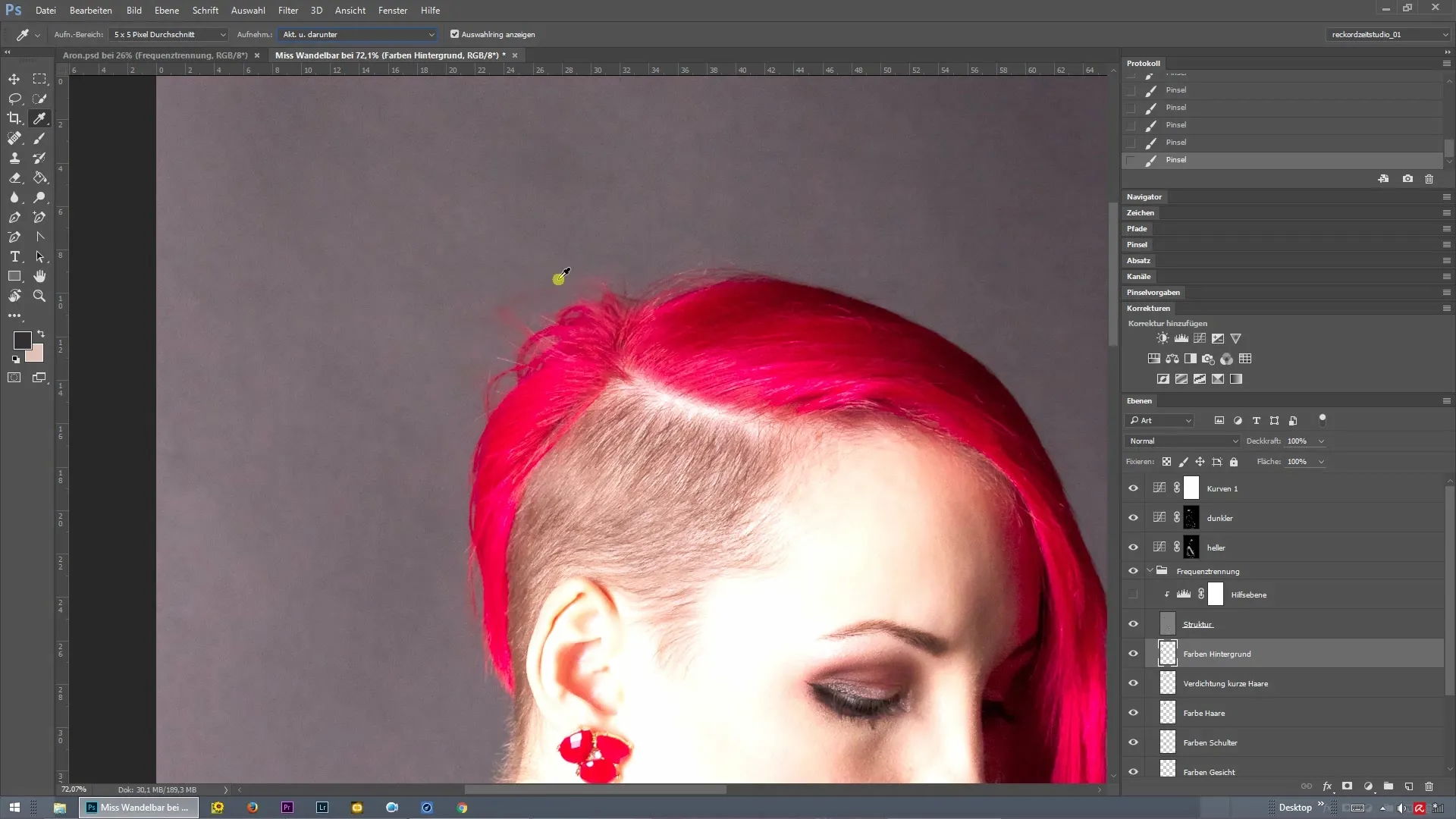
6. Ajustes finos de los colores del cabello
Antes de la retoque, debes hacer nuevamente los ajustes de tu capa de corrección. Utiliza la herramienta de pincel para ajustar los colores del cabello. Asegúrate de trabajar solo con puntas de pincel pequeñas para obtener resultados más precisos. Así te aseguras de que el fondo no se transfiera accidentalmente al cabello.
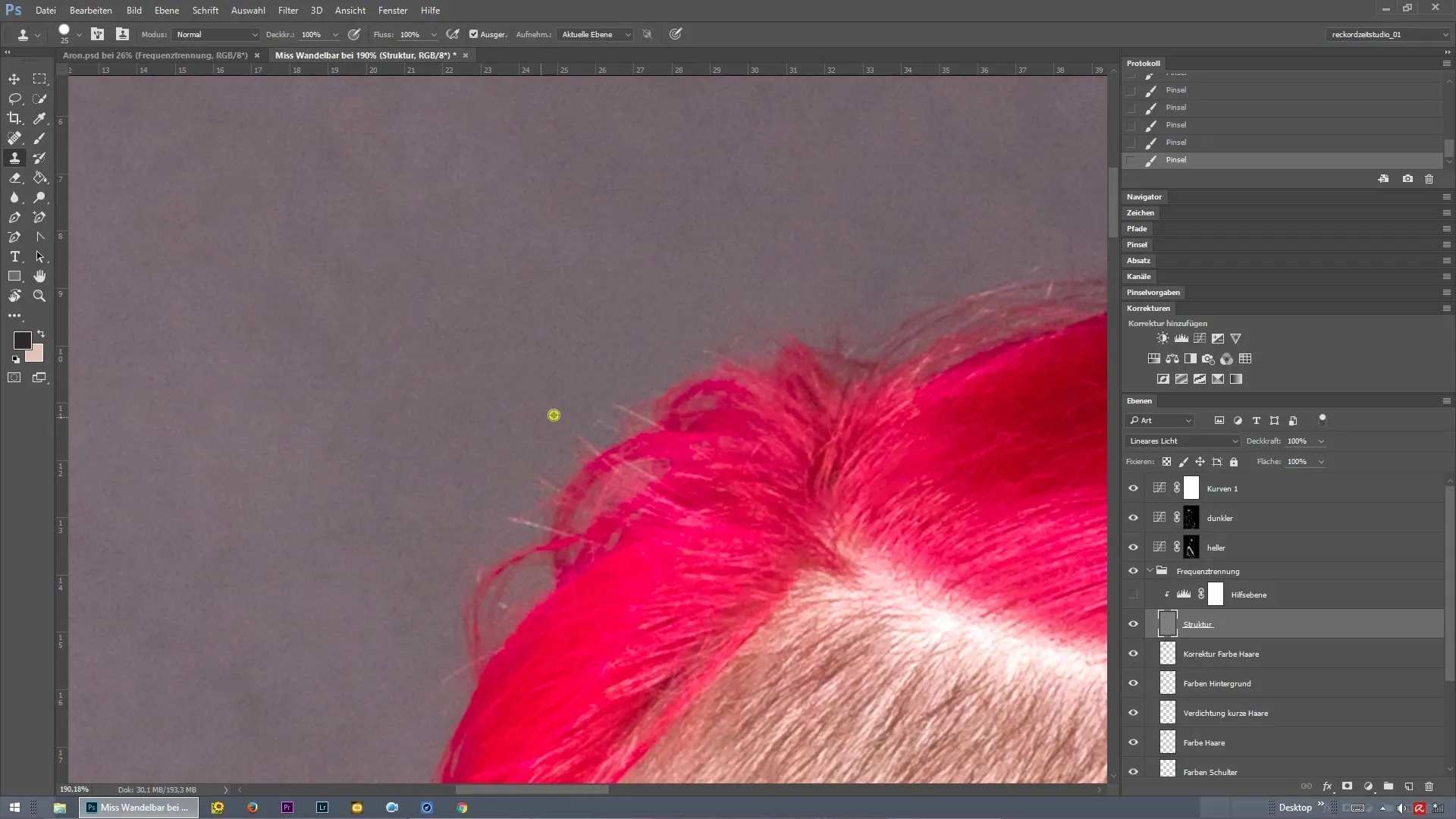
7. Agregar la curva arcoíris
Para dar un último retoque, puedes realizar un pequeño ajuste con una curva arcoíris. Esto te permite ver la imagen en diferentes matices de color. Con esta técnica, puedes verificar si todos los colores armonizan entre sí.
8. Trabajo de detalle
Crea una nueva capa "Colores Detalles Rostro" para realizar posibles últimos ajustes de color. Una vez que esta capa está activa, puedes trabajar nuevamente con la herramienta de pincel y ajustar los colores iso de manera armónica. Asegúrate de trabajar de forma sutil para garantizar un resultado natural.
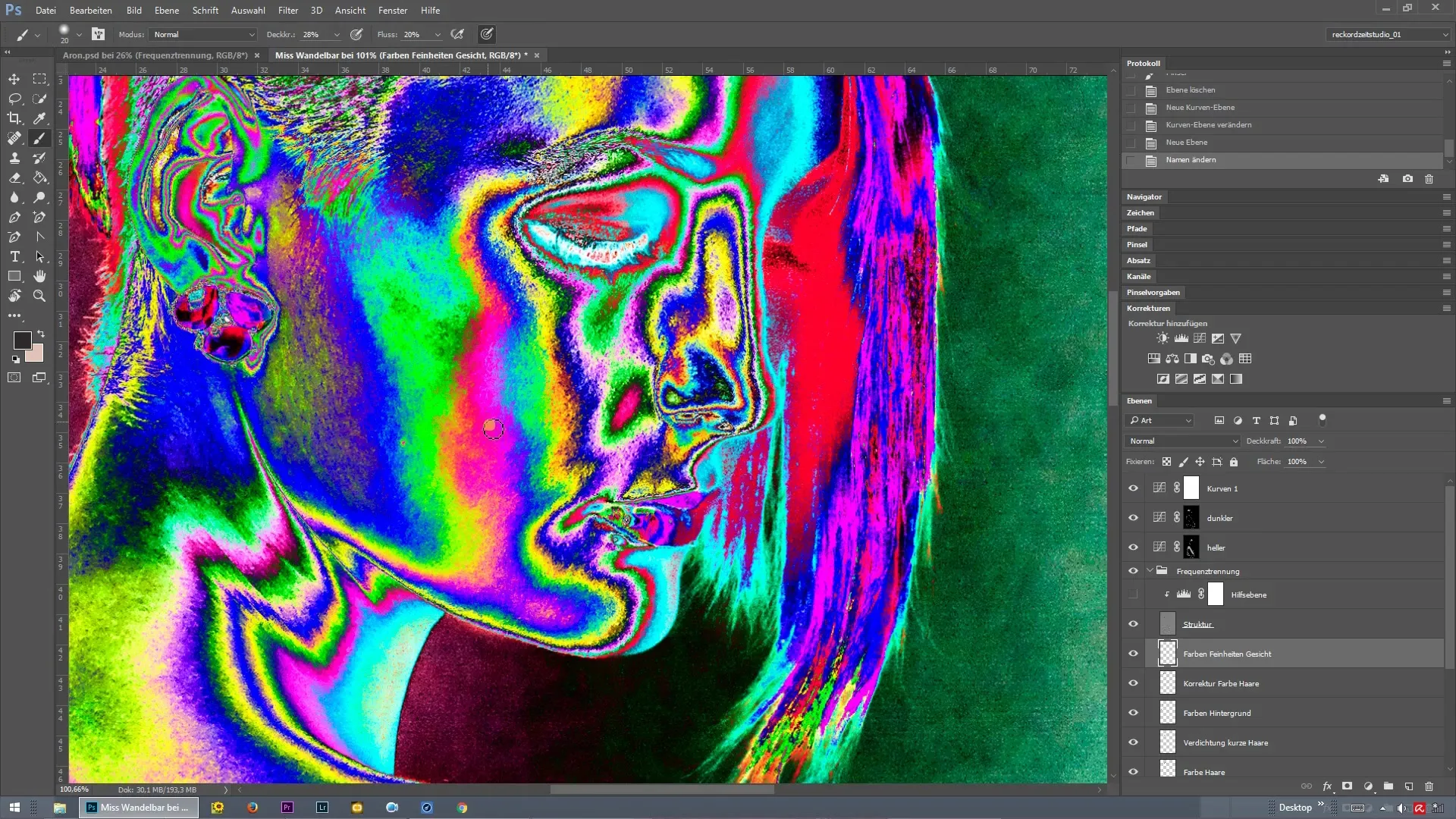
Resumen – Separación de frecuencias en Photoshop: utilizar 47 capas de ajuste
Para perfeccionar tu retoque en Photoshop, es crucial utilizar diferentes capas de ajuste y comprobar cuidadosamente dónde son necesarias las correcciones. Con la aplicación adecuada de curvas de tono y la herramienta de pincel, puedes eliminar diferencias de color no deseadas y mejorar la imagen en general.
Preguntas frecuentes
¿Cómo creo una curva de tono en Photoshop?Puedes crear una curva de tono a través del menú “Capas” > “Nueva capa de ajuste” > “Curva de tono”.
¿Cómo puedo capturar colores con precisión?Mantén presionada la tecla Alt mientras haces una captura de color en la herramienta de pincel para obtener el tono correcto.
¿Qué es la separación de frecuencias?La separación de frecuencias es una técnica en Photoshop que te permite editar tonos de piel y texturas de forma independiente.


